NET Framework 3.5 для Windows 10
NET Framework 3.5 для Windows 10
Содержание:
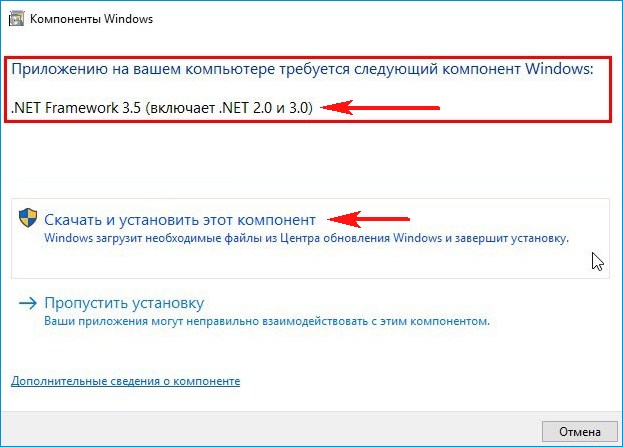

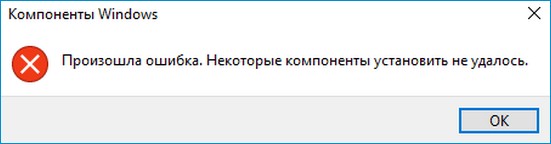
↑ NET Framework 3.5 для Windows 10
- NET Framework — платформа, необходимая для работы многих компьютерных приложений, в том числе игр.
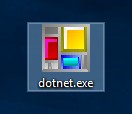
и видим, что в системе активен только .NET Framework 4.7.
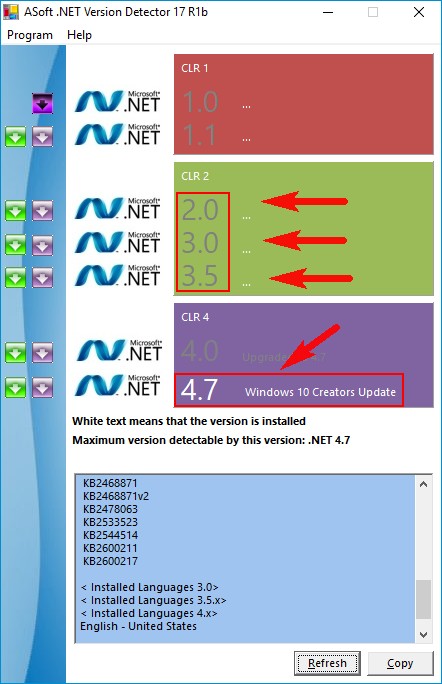
Итак, включаем в моей ОС платформу NET Framework 3.5 для Windows 10.
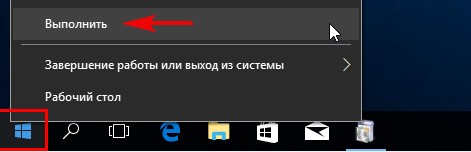
Вводим в поле ввода OptionalFeatures.
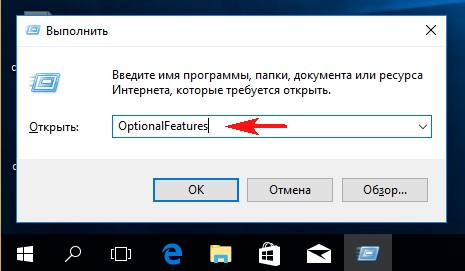
Открывается вкладка «Включение и отключение компонентов Windows».
Отмечаем пункт .NET Framework 3.5 (включает .NET 2.0 и 3.0) и жмём на кнопку OK.
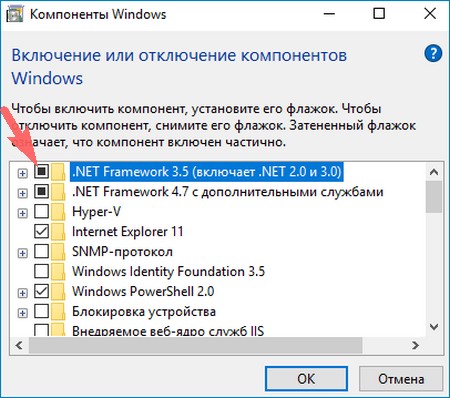
Скачать файлы из центра обновлений Windows.
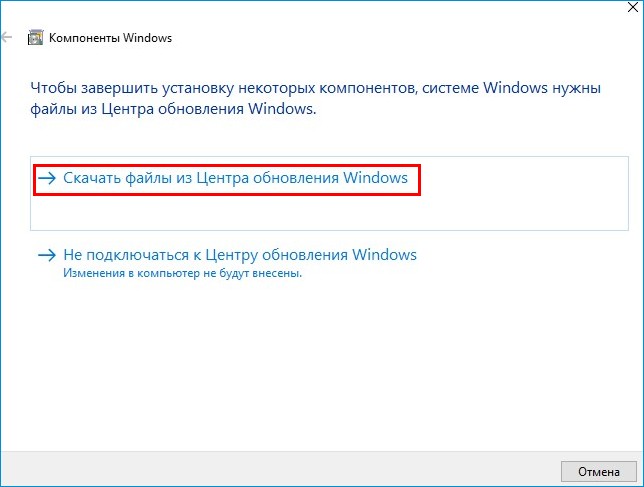
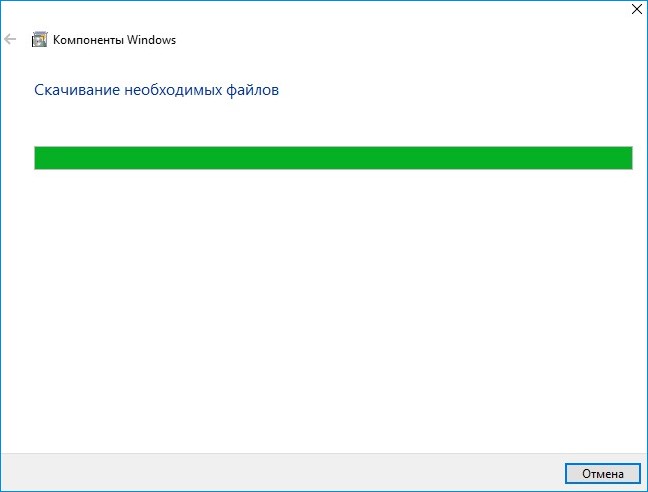

Закрыть.
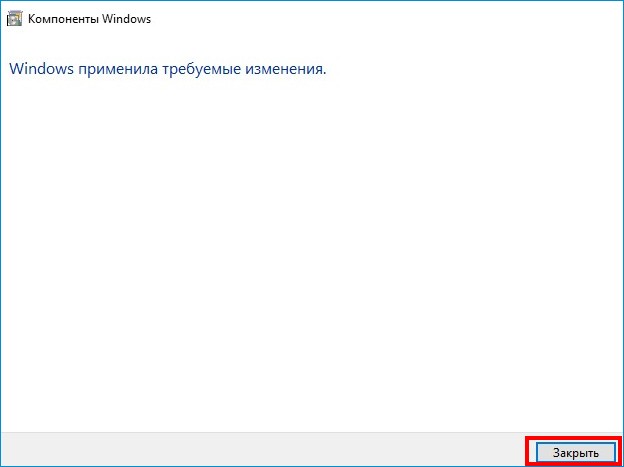
Всё.
Запускаем программу .NET Version Detector и убеждаемся в том, что .NET Framework 3.5, 3.0, 2.0 установлены в нашу Windows 10.
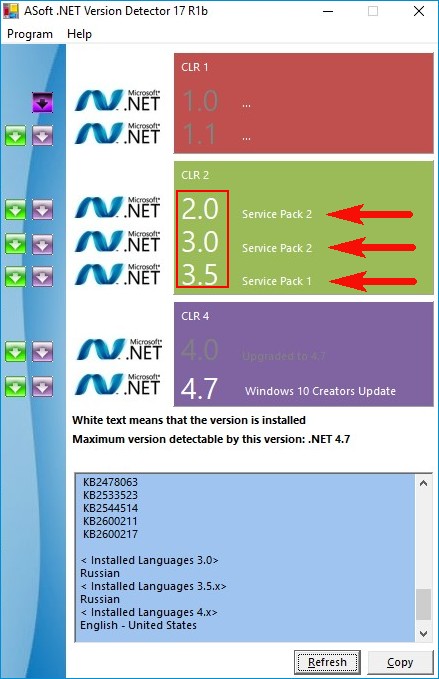
На всякий случай, скачать .NET Framework 3.5 можно по ссылке
https://www.microsoft.com/ru-ru/download/details.aspx?id=21
↑ Инсталляция NET Framework 3.5 в Windows 10 с помощью Windows PowerShell или командной строки
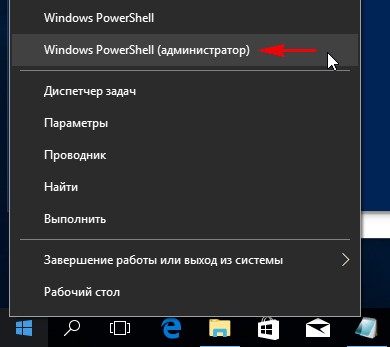
Вводим команду
Dism /Online /Enable-Feature /FeatureName:NetFx3 /All /LimitAccess /Source:G:sourcessxs
где G: — буква виртуального дисковода с файлами Win 10.
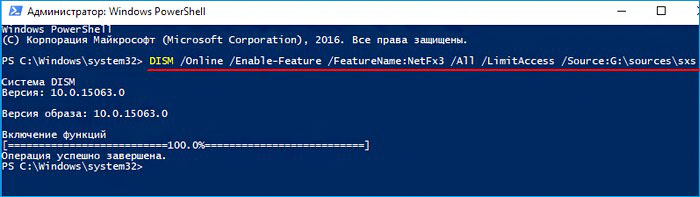
Статья по этой теме: Как интегрировать пакет NET Framework 3.5 в установленную Windows 10 с помощью Dism
Выделите и нажмите Ctrl+Enter
Windows 10, Функционал Windows
NET Framework 3.5 для Windows 10